डिवाइस के समस्या निवारण के लिए Android सुरक्षित मोड में बूट कैसे करें
अनेक वस्तुओं का संग्रह / / February 12, 2022
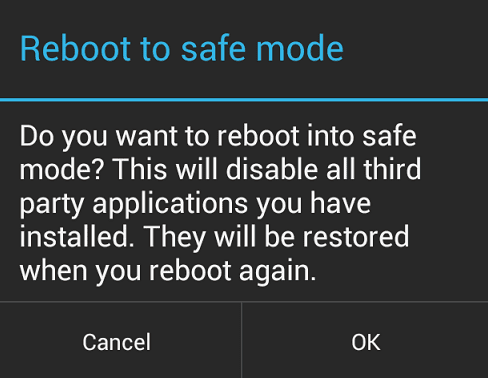
जब स्मार्टफ़ोन ने पहली बार लोकप्रियता हासिल करना शुरू किया, तो उनमें किसी भी चीज़ की तुलना में मानक सेलुलर फोन और पीडीए के साथ अधिक समानता थी।
हाल के वर्षों में, स्मार्टफोन काफी विकसित हुए हैं, जिसमें मल्टी-कोर प्रोसेसर, जीबी रैम और. की शक्ति शामिल है बहुत सारे उच्च प्रदर्शन वाले ऐप्स जो उन्हें लगभग छोटे पीसी की तरह बनाते हैं - और पीसी की तरह, समस्याओं के लिए अतिसंवेदनशील।
विंडोज उपयोगकर्ता अक्सर पाते हैं कि जब नए प्रोग्राम के साथ खिलवाड़ करते हैं या अपने पीसी के लिए विशेष मोड की कोशिश करते हैं, तो वे कुछ हद तक अनुभव को 'ब्रेक' कर सकते हैं धन्यवाद मैलवेयर या स्पाइवेयर, धीमी बूटिंग, और अन्य समस्याएं।
कभी-कभी सबसे आसान उपाय होता है सुरक्षित मोड में जाएं समस्या को हल करने के लिए, लेकिन क्या आप स्मार्टफोन के साथ ऐसा कर सकते हैं? यदि आप Android पर धूम मचा रहे हैं, तो इसका उत्तर हां है।
इसे पूरी तरह से स्पष्ट करने के लिए, यदि आप एक आकस्मिक Android उपयोगकर्ता हैं, तो आपको संभवतः कभी भी सुरक्षित मोड का उपयोग करने की आवश्यकता नहीं होगी।
आम तौर पर, सेफ मोड ज्यादातर उन उपयोगकर्ताओं को बिजली देने के लिए उपयोग किया जाएगा जो अक्सर अहस्ताक्षरित ऐप, थर्ड-पार्टी स्टोर चलाते हैं और गड़बड़ करना पसंद करते हैं
कस्टम सॉफ्टवेयर और रोम.फिर भी, चाहे आप किसी भी प्रकार के उपयोगकर्ता हों, यह जानकर अच्छा लगा कि यदि कुछ गलत होता है, तो समस्या निवारण का एक आसान तरीका है।
Android सुरक्षित मोड का उपयोग करने के कारण
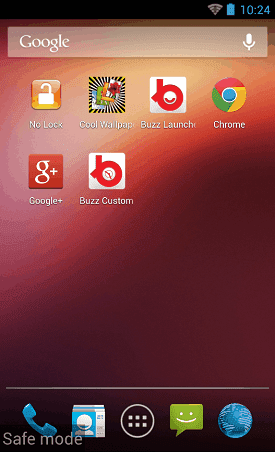
सेफ मोड में बूटिंग वास्तव में क्या करता है? मूल रूप से यह तीसरे पक्ष के ऐप्स को बंद कर देता है और आपको एक डिफ़ॉल्ट अनुभव देता है। यह महत्वपूर्ण है क्योंकि यह आपको ऐप से संबंधित मुद्दों को हल करने के लिए एक परीक्षण आधार प्रदान करता है।
सुरक्षित मोड में बूट करने के कारणों में निम्न में से कोई भी शामिल है:
- आपका फोन है एक रिबूट चक्र में फंस गया.
- आपका फोन लगातार क्रैश हो रहा है, रुक रहा है या धीरे-धीरे काम कर रहा है।
- आपका Android की बैटरी लाइफ भयानक हो गया है।
- आपके डिवाइस पर अन्य अजीबोगरीब विचित्रताएं और व्यवहार होने लगते हैं और आपको किसी तीसरे पक्ष के ऐप पर संदेह होता है।
Android सुरक्षित मोड में कैसे प्रारंभ करें
अब जब आप जान गए हैं कि सेफ मोड कैसे आपकी मदद कर सकता है, तो आइए देखें कि वहां कैसे पहुंचा जाए।
Android 4.1 या उसके बाद के संस्करण चलाने वाले अधिकांश उपकरणों के लिए
Android 4.1 से शुरू होकर, अधिकांश निर्माता अब निम्न विधि का उपयोग करते हैं:
पहले से ही Android में रहते हुए, पावर बटन को तब तक दबाए रखें जब तक कि पावर मेनू ऊपर न आ जाए। अब पर लॉन्ग प्रेस करें बिजली बंद मेनू में विकल्प। अब आपसे पूछा जाएगा कि क्या आप Android सुरक्षित मोड में रीबूट करना चाहते हैं।
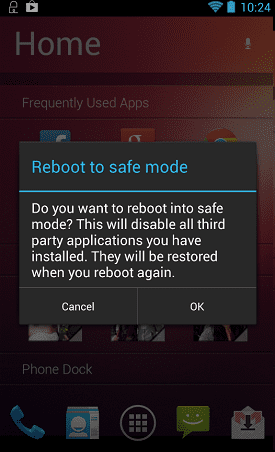
थपथपाएं ठीक है विकल्प।
अब आपका फोन रीस्टार्ट होगा। जब यह बैक अप बूट हो जाता है, तो आप सुरक्षित मोड में होंगे।
Android 4.0 या पुराने संस्करण चलाने वाले उपकरणों के लिए
ऐसा लगता है कि पुराने उपकरणों पर सुरक्षित मोड में आने का कोई सार्वभौमिक तरीका नहीं है। कुछ उपकरणों ने अपने डिवाइस को बंद कर दिया है, पावर बटन को लंबे समय तक दबाकर चालू किया है और फिर जब लोगो दिखाई देता है, तो क्या आपने वॉल्यूम रॉकर पर ऊपर और नीचे दोनों को दबाए रखा है।
अन्य मेनू बटन, या प्रवेश कुंजी के कुछ अन्य संयोजन का उपयोग करते हैं। यहां सबसे अच्छी सलाह है कि आप अपने निर्माता ब्रांड को ऑनलाइन देखें, और - यदि संभव हो तो - सटीक मॉडल।
Google पर जाएं और "एचटीसी मैजिक पर एंड्रॉइड सेफ मोड में बूटिंग" जैसा कुछ टाइप करना आपको वह देना चाहिए जो आप ढूंढ रहे हैं। (अपने डिवाइस के नाम के लिए HTC Magic नाम बदलें)।
Android सुरक्षित मोड में समस्या निवारण
एक बार जब आपका उपकरण पुनरारंभ हो जाता है, तो आपके पास शब्द होने चाहिए सुरक्षित मोड प्रदर्शन के नीचे बाईं ओर, यह दर्शाता है कि आप वास्तव में सुरक्षित मोड में हैं।

अब आपको अपने फोन के साथ खेलने की जरूरत है। वे सभी गैर-ऐप्लिकेशन कार्य करें जो आप सामान्य रूप से करते हैं। ईमेल जांचें, वेब ब्राउज़ करें। कॉल करना, मैसेज भेजना आदि। आप स्थिति के आधार पर अपने फ़ोन को कम से कम कुछ घंटों के लिए सुरक्षित मोड में रखना चाह सकते हैं।
यदि आपकी समस्या (दुर्घटना, रुकना, पिछड़ना, आदि) अभी भी सामने आती है, तो आप जानते हैं कि यह कोई तृतीय पक्ष ऐप नहीं है।
इस बिंदु पर, आपकी सबसे अच्छी कार्रवाई में जाकर अपने डिवाइस को रीसेट करना है सेटिंग्स> बैकअप और रीसेट> फ़ैक्टरी डेटा रीसेट.
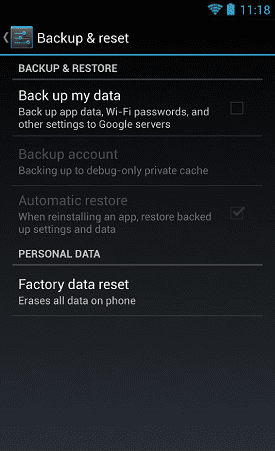
युक्ति: अपने फ़ोन को रीसेट करने के लिए कुछ और सहायता खोज रहे हैं? हमारे गाइड की जाँच करें जो आपको चलता है रीसेट प्रक्रिया के माध्यम से।
ऐसा प्रतीत होता है कि आपका फ़ोन अभी ठीक काम कर रहा है
यदि आप पाते हैं कि आपका फोन सुरक्षित मोड में सामान्य रूप से काम कर रहा है, तो इसका मतलब है कि किसी तृतीय पक्ष ऐप को दोष देना है। अब आप हाल ही में डाउनलोड किए गए किसी भी ऐप को अनइंस्टॉल करके शुरू करना चाहेंगे।
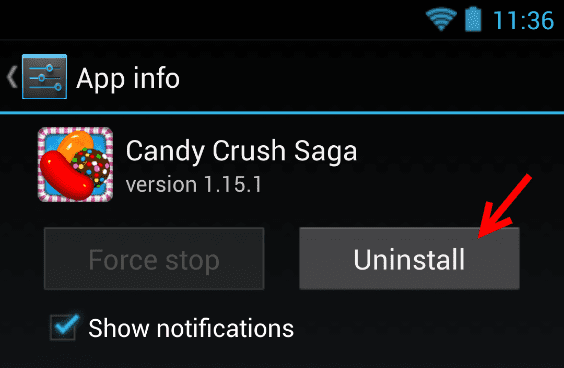
ऐप को अनइंस्टॉल करने के बाद, सुरक्षित मोड से बाहर निकलने के लिए अपने डिवाइस को सामान्य रूप से रीबूट करें। यदि सब कुछ ठीक काम कर रहा है, तो आप एक बार में समस्या वाले ऐप्स को फिर से इंस्टॉल करना चाहेंगे और उनका परीक्षण करेंगे।
यदि आपके फ़ोन/टैबलेट पर ऐप्स को वापस डालने के बाद भी सब कुछ काम कर रहा है, तो शायद यह केवल एक ऐप गड़बड़ थी जिसे फिर से इंस्टॉल करने के साथ हल किया गया था। यदि आप पाते हैं कि कोई ऐप फिर से इंस्टॉल होने पर समस्या का कारण बनता है, तो उस ऐप को अच्छे के लिए छोड़ देना सबसे अच्छा है।
क्या होगा अगर कई ऐप्स को अनइंस्टॉल करने से काम नहीं चला?
आप जानते हैं कि अगर आपके डिवाइस पर सेफ मोड में सब कुछ काम करता है तो तीसरे पक्ष के ऐप में गलती है। फिर भी, इस मुद्दे को ठीक करने के लिए कुछ भी नहीं लगता है।
इस स्तर पर, आप में जाकर अपने डिवाइस को रीसेट करना बेहतर है सेटिंग्स> बैकअप और रीसेट> फ़ैक्टरी डेटा रीसेट।
बाकी सभी के लिए - क्या सेफ मोड ने आपके डिवाइस की समस्या का समाधान किया? कोई अन्य विचार या सुरक्षित मोड से संबंधित समस्या निवारण युक्तियाँ जिनके बारे में आप सोच सकते हैं कि शायद हमने उल्लेख नहीं किया? नीचे टिप्पणी करके हमें बताएं!
अंतिम बार 03 फरवरी, 2022 को अपडेट किया गया
उपरोक्त लेख में सहबद्ध लिंक हो सकते हैं जो गाइडिंग टेक का समर्थन करने में मदद करते हैं। हालांकि, यह हमारी संपादकीय अखंडता को प्रभावित नहीं करता है। सामग्री निष्पक्ष और प्रामाणिक रहती है।



